माइक्रोसॉफ्ट के पीसी ऑपरेटिंग सिस्टम का अगला बड़ा संस्करण आसन्न है। विंडोज 10 अप्रैल 2018 अपडेट - पहले विंडोज 10 स्प्रिंग क्रिएटर्स अपडेट के रूप में जाना जाता है - 30 अप्रैल को आधिकारिक तौर पर डाउनलोड के लिए उपलब्ध हो जाता है, और सभी मौजूदा विंडोज 10 उपयोगकर्ताओं के लिए एक मुफ्त अपडेट उपलब्ध है। अप्रैल 2018 अपडेट हिट होने से पहले, अपने पीसी को तैयार करने के लिए अब कुछ मिनटों का समय लें ताकि यह बिना किसी हिचकी के विंडोज के नए संस्करण के आगे बसंत कर सके।

आपकी फाइलों का बैक अप लें
इससे पहले कि आप कोई बड़ा OS अपडेट इंस्टॉल करें, स्थापना के दौरान कुछ अलग होने की स्थिति में अपने डेटा का बैकअप लेना एक अच्छा विचार है। आप अपनी तस्वीरों और महत्वपूर्ण फाइलों को अपनी पसंदीदा क्लाउड सेवा या किसी बाहरी ड्राइव पर अपलोड कर सकते हैं। विंडोज का बिल्ट-इन बैकअप सर्विस सेटिंग> अपडेट एंड सिक्योरिटी> बैकअप में जाकर देखा जा सकता है।

अपने पूरे सिस्टम का बैकअप लें
अतिरिक्त सुरक्षित होने के लिए, आप अपने पीसी की एक सिस्टम इमेज बना सकते हैं, जिससे आप अपनी तस्वीरों और महत्वपूर्ण फाइलों के अलावा अपनी सभी सेटिंग्स और एप्स को रिकवर कर सकते हैं। विंडोज 10 में एक पूर्ण सिस्टम बैकअप बनाने के तरीके के बारे में चरण-दर-चरण निर्देश प्राप्त करें।
खाली स्थान
ड्राइव स्पेस के अंतिम कुछ शेष मुक्त गीगाबाइट में एक प्रमुख विंडोज अपडेट रटना करने की कोशिश न करें। अपने पीसी की हार्ड ड्राइव की थोड़ी सी वसंत सफाई करने के लिए एक अच्छे बहाने के रूप में अपडेट का उपयोग करें। विंडोज 10 में ड्राइव स्पेस खाली करने के 8 त्वरित तरीके यहां दिए गए हैं।
उन बाह्य उपकरणों को डिस्कनेक्ट करें जिनकी आपको आवश्यकता नहीं है
आप अद्यतन करने से पहले अपने पीसी से किसी भी बाह्य उपकरणों को हटाकर एक सफल स्थापना के अपने बाधाओं को बढ़ा सकते हैं। इसका मतलब है कि केवल एक कीबोर्ड और माउस डेस्कटॉप के लिए जुड़ा हुआ है और लैपटॉप के लिए कुछ भी संलग्न नहीं है। प्रिंटर, स्कैनर, एक्सटर्नल ड्राइव या आपने अपने पीसी से क्या जोड़ा है, इसके बिना अपडेट आगे बढ़ सकता है और इन डिवाइसेज़ के लिए अपडेटेड ड्राइवरों का पता लगाने की कोशिश कर सकता है। आपका पीसी यह कर सकता है कि अपडेट के बाद जब आप अपने बाह्य उपकरणों को फिर से कनेक्ट करते हैं तो स्थापित किया गया है। या आप निर्माता की साइटों के लिए अपने तरीके से Google कर सकते हैं और उन ड्राइवरों को डाउनलोड कर सकते हैं जिन्हें आपको अपने गियर की आवश्यकता है।
अस्थायी रूप से सुरक्षा उपयोगिताओं को अक्षम करें
बाह्य उपकरणों के समान, आपके एंटीवायरस और फ़ायरवॉल ऐप अपडेट को ट्रिप कर सकते हैं। अपडेट करने से पहले उन्हें अक्षम करके इस संभावित अवरोध को मिटा दें। बस अद्यतन समाप्त होने के बाद उन्हें वापस चालू करना याद रखें। सेटिंग्स पर जाएं> अपडेट और सुरक्षा> विंडोज सुरक्षा और विंडोज डिफेंडर की अंतर्निहित सुरक्षा टूल को अक्षम करने के लिए विंडोज डिफेंडर सुरक्षा केंद्र बटन पर क्लिक करें। या McAfee, Norton या जो भी सिक्योरिटी ऐप आप इस्तेमाल करते हैं उसे खोलें और रियल-टाइम स्कैनिंग, फ़ायरवॉल या ऐप को चलाने वाली किसी भी अन्य प्रक्रिया को बंद कर दें।
और पढ़ें: अभी विंडोज 10 अप्रैल 2018 अपडेट कैसे प्राप्त करें


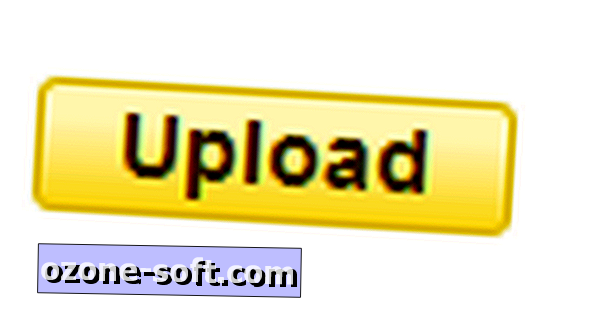










अपनी टिप्पणी छोड़ दो